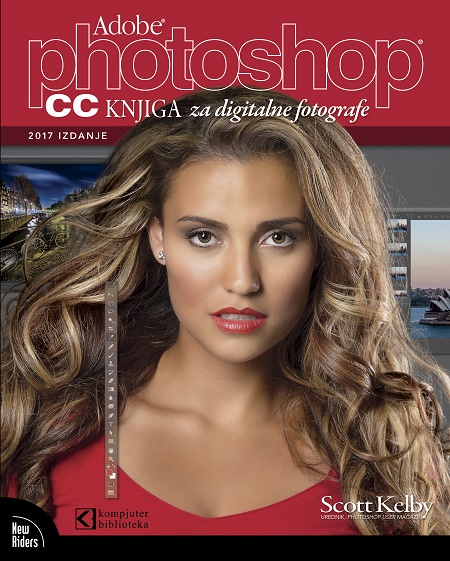Dok budete radili u Photoshopu, bilo amaterski ili profesionalno, nećete uvek dobijati savršeno poravnate i opsečene fotografije, već ćete često sami morati da ih korigujete. To pogotovo važi za situacije kada ćete morati da skenirate fotografije. Obično se fotografije pomere prilikom skeniranja tako da će biti neophodno njihovo ispravljanje i opsecanje. Takođe će vam se povremeno desiti da fotografija koju ste snimili nije savršeno poravnata sa horizontom. Za ispravljanje ovih grešaka upotrebićet Crop alatku koja se nalazi u paleti alatki.
Napomena: Imajte na umu da opsecanje nepovratno odbacuje piksele koji se nalaze izvan područja opsecanja.
- U paleti alatki izaberite Crop alatku. Zatim u liniji opcija (u vrhu radnog područja) unesite dimenzije koje treba da ima finalna slika (ovaj korak je opcioni): u polje Width unesite 15 cm, a u polje Height unesite 10 cm.
- Kliknite na ivicu slike i dok držite pritisnut taster miša vucite da biste kreirali okvir opsecanja. Za sada nemojte da brinete da li je cela slika uključena u okvir. Dok vučete, marker zadržava proporcije koje ste specifikovali u liniji opcija Crop alatke (15 x 10 centimetra).
- Kada otpustite taster miša, maska opsecanja će pokriti područje izvan selekcije koje će biti opsečeno, a linija opcija Crop alatke će prikazati nekoliko izbora za podešavanje opsecanja. U liniji opcija isključite opciju Perspective ako je uključena.
- U prozoru slike postavite kursor izvan područja opsecanja sve dok se ne pretvori u zakrivljenu dvostruku srelicu. Kliknite i vucite da biste rotirali okvir opsecanja sve dok se ne poklopi sa uglom pod kojim se nalazi slika.
- Postavite kursor unutar područja opsecanja i vucite okvir sve dok se unutar okvira opsecanja ne nađe čitava slika koju želite da sačuvate. Ako treba da promenite veličinu okvira opsecanja, vucite jednu od ugaonih ručki. Takođe možete da pritiskate tastere strelica da biste modifikovali okvir opsecanja u koracima od po jednog piksela.
- Kada je sve podešeno kako treba, pritisnite Enter. Slika je sada opsečena, ispravljena i odgovarajuće veličine. U liniji menija izaberite komandu File > Save da biste snimili vaš rad.